This content has been machine translated dynamically.
Dieser Inhalt ist eine maschinelle Übersetzung, die dynamisch erstellt wurde. (Haftungsausschluss)
Cet article a été traduit automatiquement de manière dynamique. (Clause de non responsabilité)
Este artículo lo ha traducido una máquina de forma dinámica. (Aviso legal)
此内容已经过机器动态翻译。 放弃
このコンテンツは動的に機械翻訳されています。免責事項
이 콘텐츠는 동적으로 기계 번역되었습니다. 책임 부인
Este texto foi traduzido automaticamente. (Aviso legal)
Questo contenuto è stato tradotto dinamicamente con traduzione automatica.(Esclusione di responsabilità))
This article has been machine translated.
Dieser Artikel wurde maschinell übersetzt. (Haftungsausschluss)
Ce article a été traduit automatiquement. (Clause de non responsabilité)
Este artículo ha sido traducido automáticamente. (Aviso legal)
この記事は機械翻訳されています.免責事項
이 기사는 기계 번역되었습니다.책임 부인
Este artigo foi traduzido automaticamente.(Aviso legal)
这篇文章已经过机器翻译.放弃
Questo articolo è stato tradotto automaticamente.(Esclusione di responsabilità))
Translation failed!
一括送信
複数の署名者に 1 つの文書のコピーを送信するには、「一括送信 」を使用します。
ヒント
一括送信は、シングル署名者テンプレートでのみ使用できます。
テンプレートにはマージフィールドを適用できません。
手順
以下の手順では、複数の署名者に送信するために必要な手順を説明します。
-
「 署名リクエストを作成」を選択します。
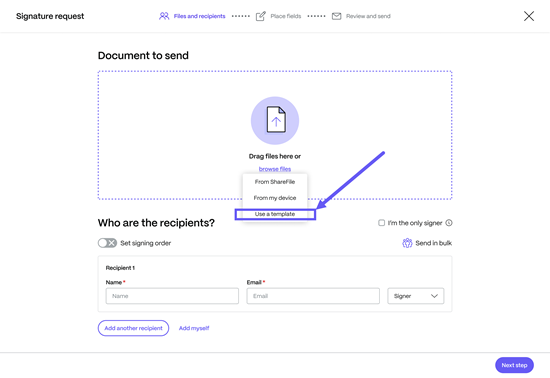
-
[ テンプレートを使用] を選択します。
[ テンプレートを選択] ポップアップが表示されます。
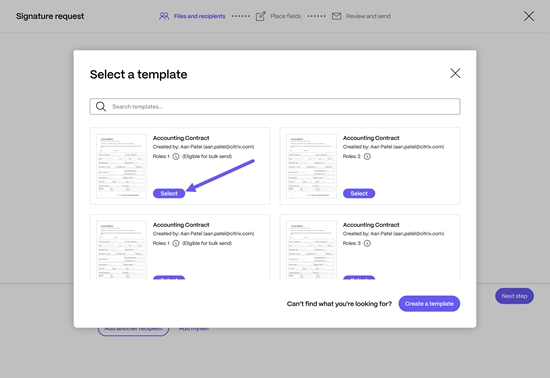
注:
選択できるのは、「一括送信可能」と記載されている署名者の役割が 1 つのテンプレートだけです。」有効なテンプレートがない場合は、[ テンプレートを作成] を選択してテンプレートを作成します 。テンプレート作成の詳細については、「 テンプレート」を参照してください。
-
「 一括送信 」オプションを選択します。
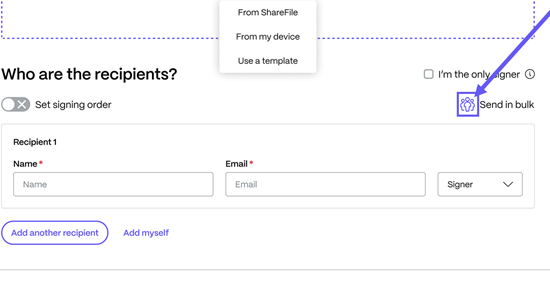
「 署名者のインポート 」ポップアップが表示されます。
-
CSVファイルをアップロードします。CSVでは、署名者名または署名者のメールID値を空にすることはできません。署名者の数は300人を超えることはできません。
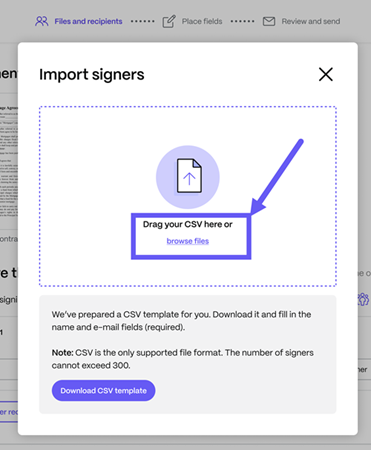
注:
CSVファイルを選択すると、アップロード処理画面が表示されます。ファイルが完成すると、受信者が10人を超える場合は、署名者のインポート画面に確認用の署名者のリストが省略されて表示されます。
リストが正しいことを確認したら、手順 5 に進みます。
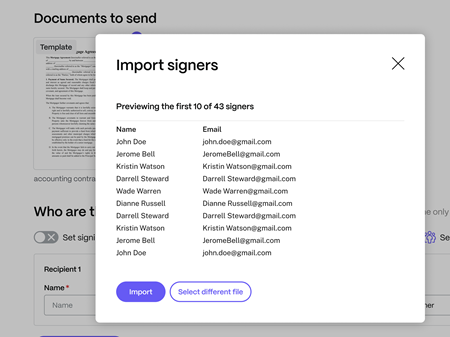
-
[ インポート ] を選択して、署名リクエストに一括リストを追加します。
署名リクエストフローが表示されます 。
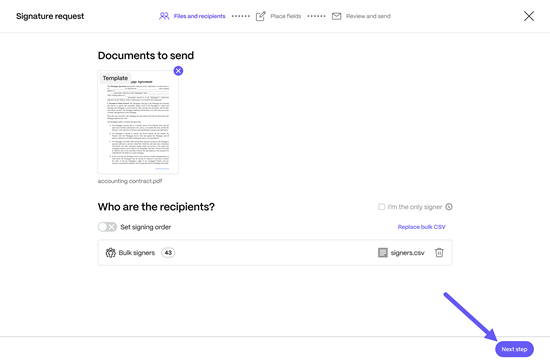
-
[ 次のステップ] を選択します。
「 フィールドを配置 」画面が表示されます。
-
必要に応じてフィールドを編集、追加、削除します。
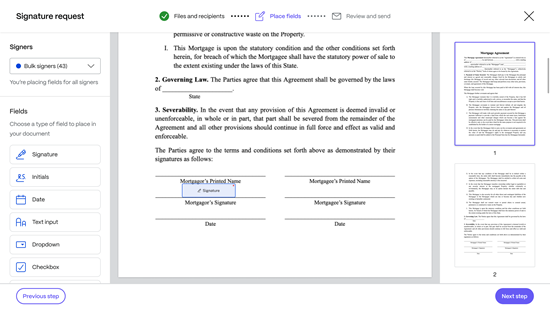
-
[ 次のステップ] を選択します。
-
この一括送信リクエストの設定を確認してください。
デフォルト設定の変更について詳しくは、「 デフォルト設定」を参照してください。
-
[ 署名リクエストを送信] を選択します。
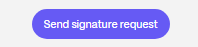
共有
共有
この記事の概要
This Preview product documentation is Citrix Confidential.
You agree to hold this documentation confidential pursuant to the terms of your Citrix Beta/Tech Preview Agreement.
The development, release and timing of any features or functionality described in the Preview documentation remains at our sole discretion and are subject to change without notice or consultation.
The documentation is for informational purposes only and is not a commitment, promise or legal obligation to deliver any material, code or functionality and should not be relied upon in making Citrix product purchase decisions.
If you do not agree, select I DO NOT AGREE to exit.